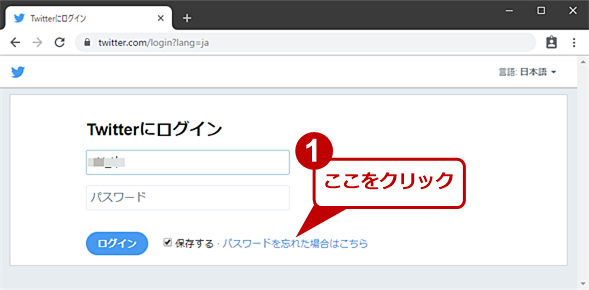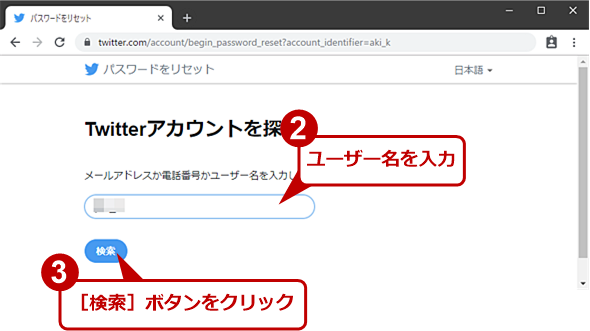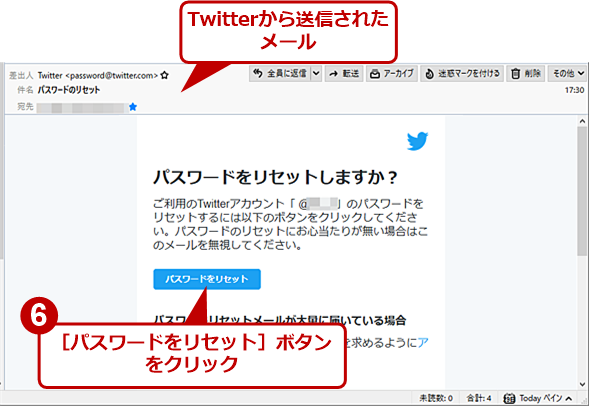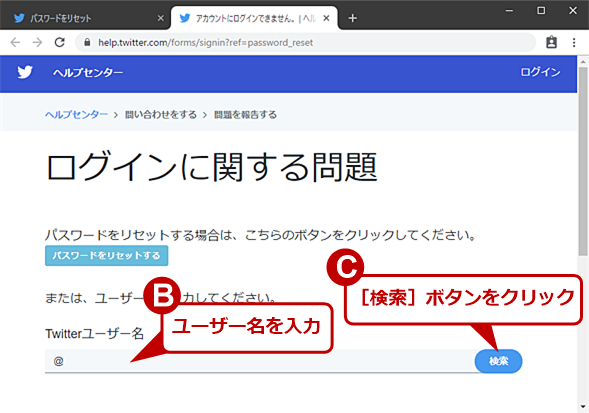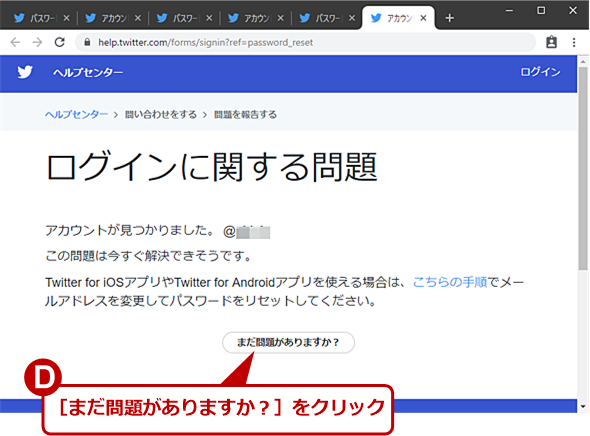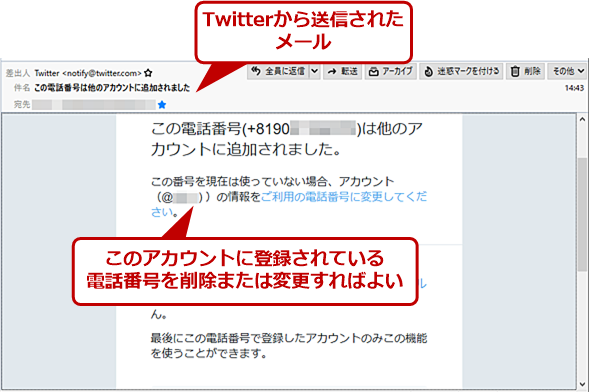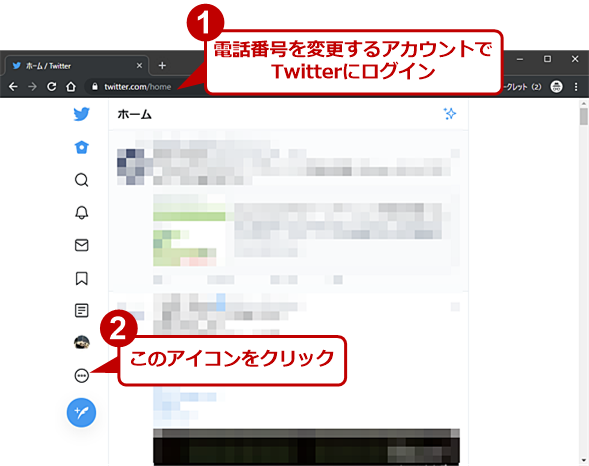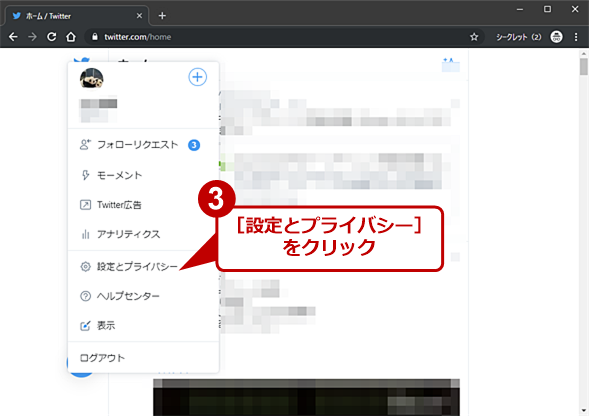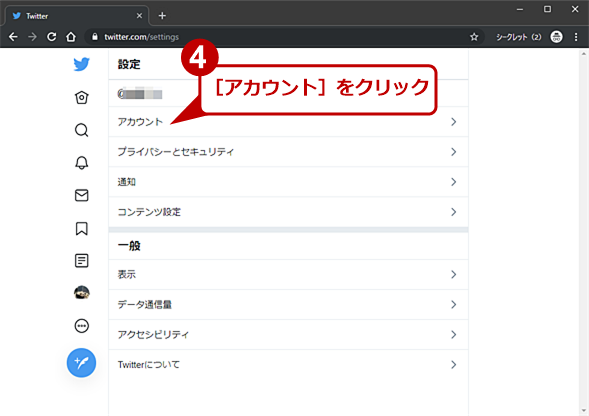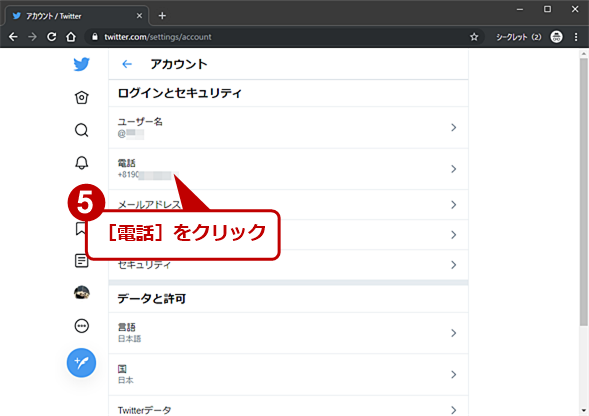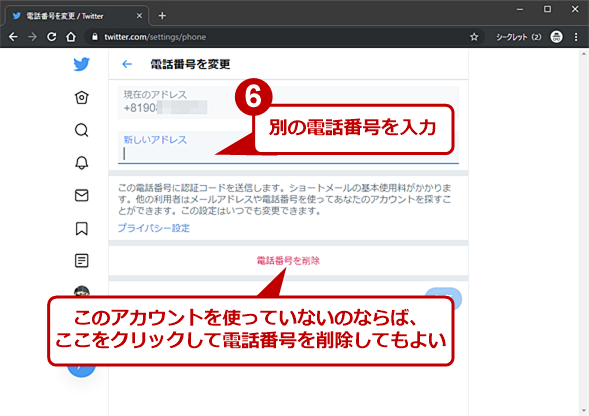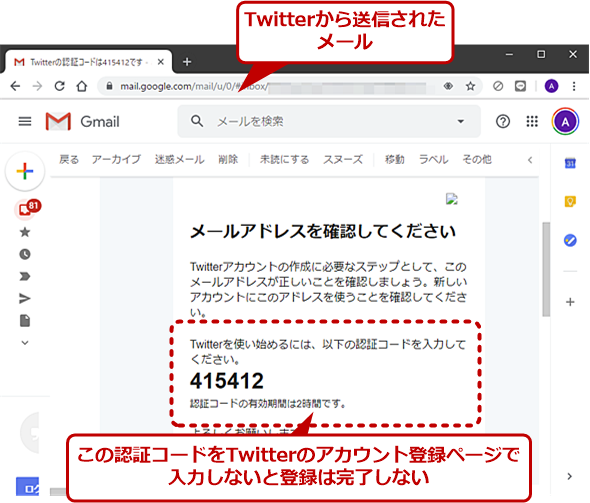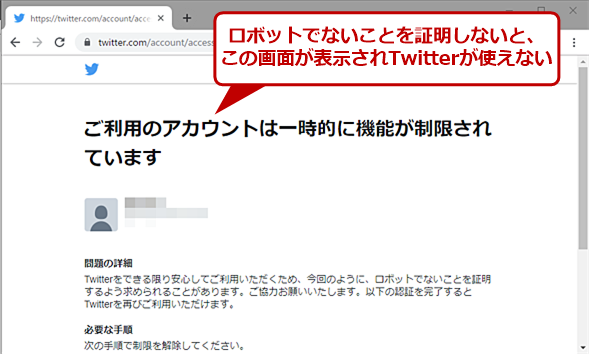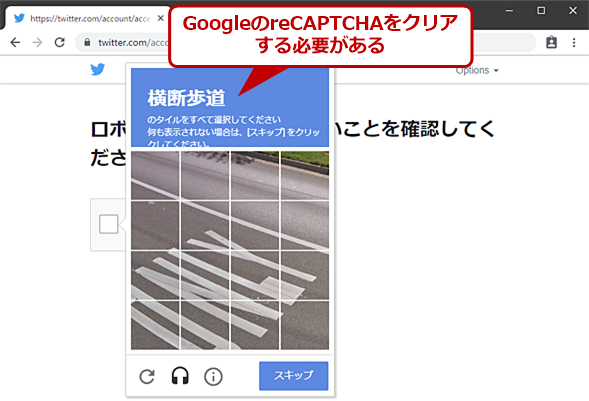【トラブル対策】Twitterにログインできない:Tech TIPS
Twitterにログインできない場合の原因と対処法をまとめる。Twitterは、オンラインサービスの障害情報などを入手するのにも便利なツールだ。ログインできないと困ることも多いだろう。
この記事は会員限定です。会員登録(無料)すると全てご覧いただけます。
対象:Twitter
■記事内目次
友人の近況や電車の遅延情報だけでなく、オンラインサービスの障害なども運営会社よりも素早く知ることができる、ということからTwitterを情報収集ツールとして活用している人も多いのではないだろうか(トランプ米大統領のTwitterへのツイートが気になる人もいるだろう)。
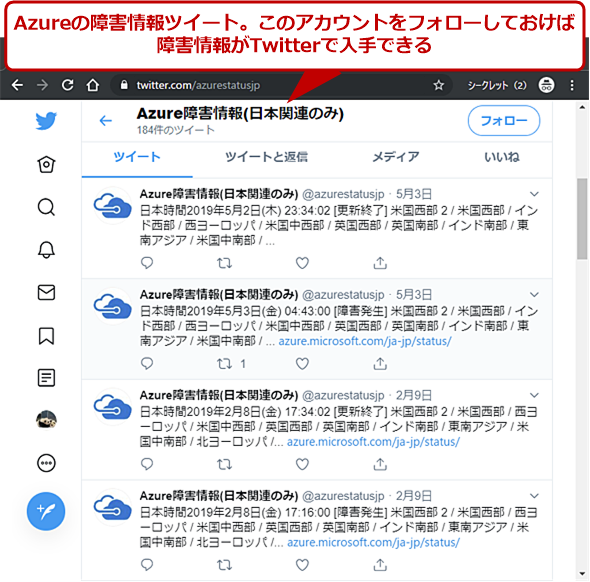 Twitterの画面
Twitterの画面画面は、Azureの障害情報のツイート(非公式)。障害が発生すると、このようにツイートされるので、システム障害がいち早く分かる。このようなTwitterによる障害情報は、多くのサービスで提供されている。
情報収集、発信ツールとしてTwitterを活用していると、何らかの理由でTwitterにログインできなくなると困ることになる。Twitterにログインできない原因は幾つか考えられる。以下、代表的なログインできない原因と対策を紹介しよう。
インターネットに接続していない
スマートフォンのTwitterアプリやWebブラウザでTwitterサイトにアクセスする際に、当然ながらインターネットに接続している必要がある。
気付かないうちに機内モードがオンになっていたり、インターネット接続サービスに何らかの障害が発生したりしていて、インターネットに接続していないとログインできない(インターネットの障害対策については、Tech TIPS「【Windows 10トラブル解決】インターネットに接続できない」を参照のこと)。
ログインできない場合、まずTwitter以外のネットサービスやWebサイトに接続してみて、インターネットに接続できていることを確認してみよう。
ユーザー名を忘れた
TwitterアプリやWebブラウザに認証のユーザー名とパスワードを記憶させていると、スマートフォンを買い替えた際などに思い出せないということもあるだろう。
このような場合、いつも利用しているTwitterアプリやWebブラウザで一度、Twitterにログインしてみよう(多くの場合、TwitterアプリやWebブラウザがユーザー名とパスワードを記憶しており自動的にログインできるはずだ)。TwitterアプリやWebブラウザのメニューの[…]アイコンをクリックすると、ユーザー名が表示されるので、それを記録すればよい。パスワードは表示されないので、メニューの[設定とプライバシー]−[アカウント]−[パスワード]を順番に開き、パスワードを変更しよう。
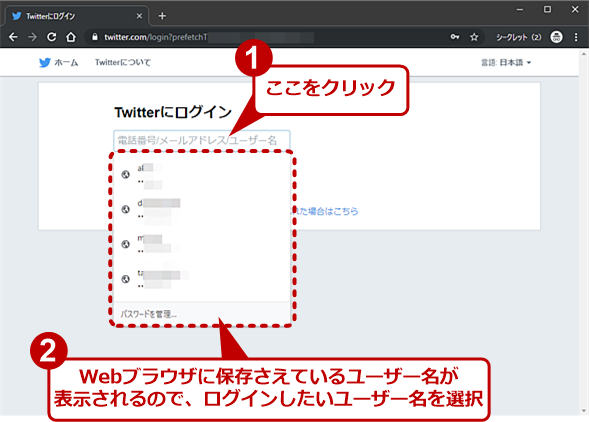 ユーザー名/パスワードを忘れた場合
ユーザー名/パスワードを忘れた場合TwitterアプリやWebブラウザにアカウント情報が保存されていることがある。Twitterアプリを起動したり、WebブラウザでTwitterにアクセスしたりすると、ログイン画面で保存されているユーザー名が表示され、ログインできる可能性がある。
パスワードを忘れた
ユーザー名は覚えているものの、しばらくログインしていなかったり何度かパスワードを変更したりしていて、現在設定されているパスワードを忘れてしまった場合は、ログイン画面の[パスワードを忘れた場合はこちら]のリンクをクリックすることでパスワードのリセットが可能だ。
Twitterのアカウント作成時に設定した携帯電話番号かメールアドレスにパスワードをリセットするためのコードまたはリンクが送信されるので、それを使ってパスワードをリセットすればよい。
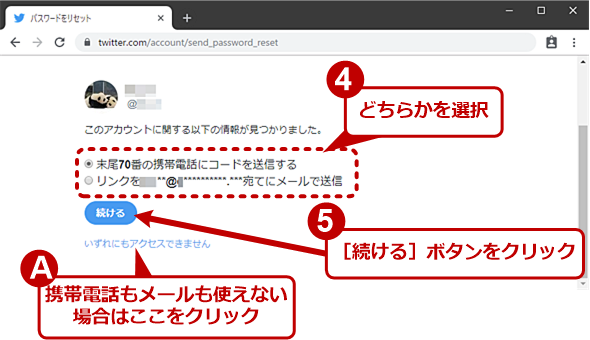 パスワードを忘れた場合(3)
パスワードを忘れた場合(3)アカウントが見つかると、アカウント作成時に登録した携帯電話またはメールアドレスにパスワードをリセットするためにコードやリンクが送付される。登録した携帯電話とメールアドレスの両方が利用できない場合は、[いずれにもアクセスできません]をクリックする。
携帯電話番号とメールアドレスの両方とも利用できない状態になっている場合は、[いずれにもアクセスできません]のリンクをクリックし、次の画面で再度、Twitterのユーザー名を入力して[検索]ボタンをクリックする。「ログインに関する問題」画面になったら、[まだ問題がありますか?]ボタンをクリックし、次の画面でメールアドレスや問題の詳細(パスワードのリセットが行えないことなど)を入力してTwitterに問い合わせる必要がある。
ユーザー名/パスワードが間違っている
ユーザー名やパスワードが間違っていると、下画面のようなエラーが表示される。パスワードは、大文字と小文字も識別されるので、いつの間にか[Caps Lock]キーが押されているなどすると、入力した文字が大文字となってしまいログインできない。
 ユーザー名/パスワードが間違っている場合
ユーザー名/パスワードが間違っている場合入力したユーザー名やパスワードが間違っていると、このようなエラーが表示される。大文字/小文字も区別されるので、正しいパスワードを入力したつもりでもエラーになる場合は、[Caps Lock]キーが押されていないことなども確認しよう。
パスワード欄に入力した文字は「・」でマスクされてしまうので、大文字小文字など間違えないようにしよう。
同じ電話番号で新規アカウントを作成してしまった
Twitterのアカウントを作成する場合、すでに登録済みの電話番号でアカウントを新規作成してしまうと、その電話番号でログインしようとすると「この電話番号から複数のアカウントが見つかりました」というエラーが表示されてログインできない。この場合、電話番号ではなく、作成したユーザー名でログインする必要がある。
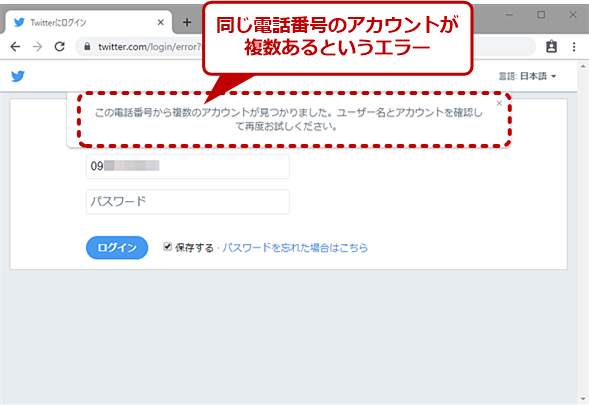 同じ電話番号で新規アカウントを作成してしまった場合
同じ電話番号で新規アカウントを作成してしまった場合すでに登録済みの電話番号でアカウントを作成してしまうと、このようなエラーが表示されてログインできない。この場合、以前作成したアカウントの電話番号を変更するか削除する必要がある。
ただ、ユーザー名は、アカウント作成時に入力した名前がすでに利用されている場合、自動的に番号が付加されて作成される。そのため、正確なユーザー名を覚えていないということもあるだろう。そのような場合は、以前に登録したアカウントの方の電話番号を変更するとよい(Twitterから電話番号の変更を促すメールが届くはずだ)。
以前に登録したアカウントが分からないような場合(電話番号を変更できないような場合)は、残念ながらそのアカウントではログインできないので、改めてメールアドレスでアカウントを作成するなどした上で、正確なユーザー名を記録しておこう。
アカウント登録が完了していない
Twitterのアカウントを新規に作成した場合、設定時に登録した電話番号かメールアカウントに確認用の認証コードが届くので、それを入力する必要がある。この作業を行わないと、アカウント登録が完了しないのでログインできない。
メールで届いた認証コードの有効期限は2時間なので、過ぎてしまった場合は再度、登録手続きから行おう。
また、登録完了後、ロボットでないことを証明するために、Google reCAPTCHAとSMSによるコードの確認が必要になる。これを終了しないと、アカウントの機能が制限されてしまう(「ご利用のアカウントは一時的に機能が制限されています」ページが表示されてTwitterが利用できない)。この画面が表示されたら、[始める]ボタンをクリックし、Google reCAPTCHA(指示された画像にチェックを入れる)を実行後、電話番号を入力して、その番号に送られてきたSMSによる認証コードの入力を行う。
Twitter自体に障害が発生している
Twitterのサービス自体が障害を起こしてログインできなくなることがたまにある。例えば特に大きな事故などが発生し、Twitterへのアクセスが集中すると、ログインしにくくなることがある。そうしたTwitterのサービス自体の障害については、Twitterの「Status」ページを参照するとよい。障害が発生すると、このWebページが更新され、障害の発生状態が分かる。
- Status(Twitter)
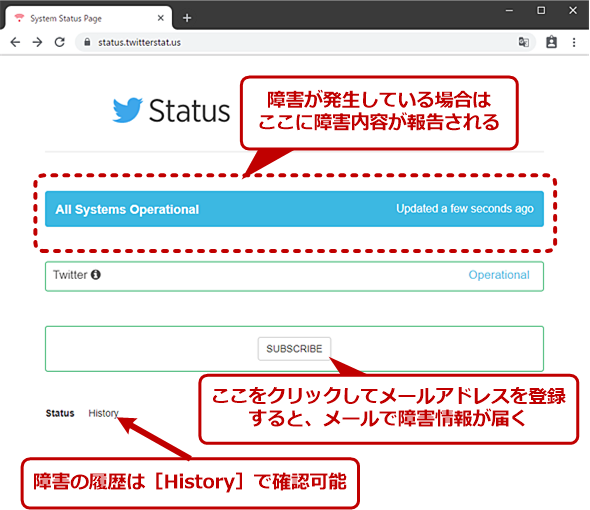 Twitterの障害報告ページ
Twitterの障害報告ページ「All Systems Operational」と書かれている場合は、全て正常なので、ログインできない場合は別の理由が考えられる。[SUBSCRIBE]ボタンをクリックして、メールアドレスを登録すると、このページが更新される(障害が発生する)と、メールが届くようになる。
アカウントが乗っ取られた
珍しいケースではあるが、悪意のある攻撃によってアカウントが乗っ取られて、パスワードが変更されたりしたことでログインできなくなっていることがある。
心当たりのないツイートやダイレクトメッセージが送信されている場合は、すぐにパスワードの変更を行い、乗っ取りからアカウントを取り返そう。ログインできない場合はパスワードをリセットする。パスワードの変更やリセットの手順は、前述のパスワードを忘れた場合と同じだ。
- アカウントが乗っ取られた場合のヘルプ(Twitter)
Copyright© Digital Advantage Corp. All Rights Reserved.